Observação
O acesso a essa página exige autorização. Você pode tentar entrar ou alterar diretórios.
O acesso a essa página exige autorização. Você pode tentar alterar os diretórios.
No Windows Server 2016, você pode usar uma Política de Controle de Acesso para criar uma regra que dará a todos os usuários acesso a uma terceira parte confiável. No Windows Server 2012 R2, usando o modelo de regra Permitir Todos os Usuários nos Serviços de Federação do Active Directory (AD FS), você pode criar uma regra de autorização que dará a todos os usuários acesso à terceira parte confiável.
Você pode usar regras de autorização adicionais para restringir ainda mais o acesso. Usuários com permissão de acesso à terceira parte confiável do Serviço de Federação ainda podem ter o serviço negado pela terceira parte confiável.
É possível usar os procedimentos a seguir para criar uma regra de declaração com o snap-in Gerenciamento do AD FS.
A associação em Administradores, ou equivalente, no computador local é o mínimo necessário para concluir este procedimento. Revise os detalhes sobre como usar as contas e associações de grupo adequadas em Grupos Padrão locais e de domínio.
Para criar uma regra para permitir todos os usuários no Windows Server 2016
No Gerenciador do Servidor, clique em Ferramentas e selecione Gerenciamento do AD FS.
Na árvore do console, em AD FS, clique em Objetos de Confiança de Terceira Parte Confiável.
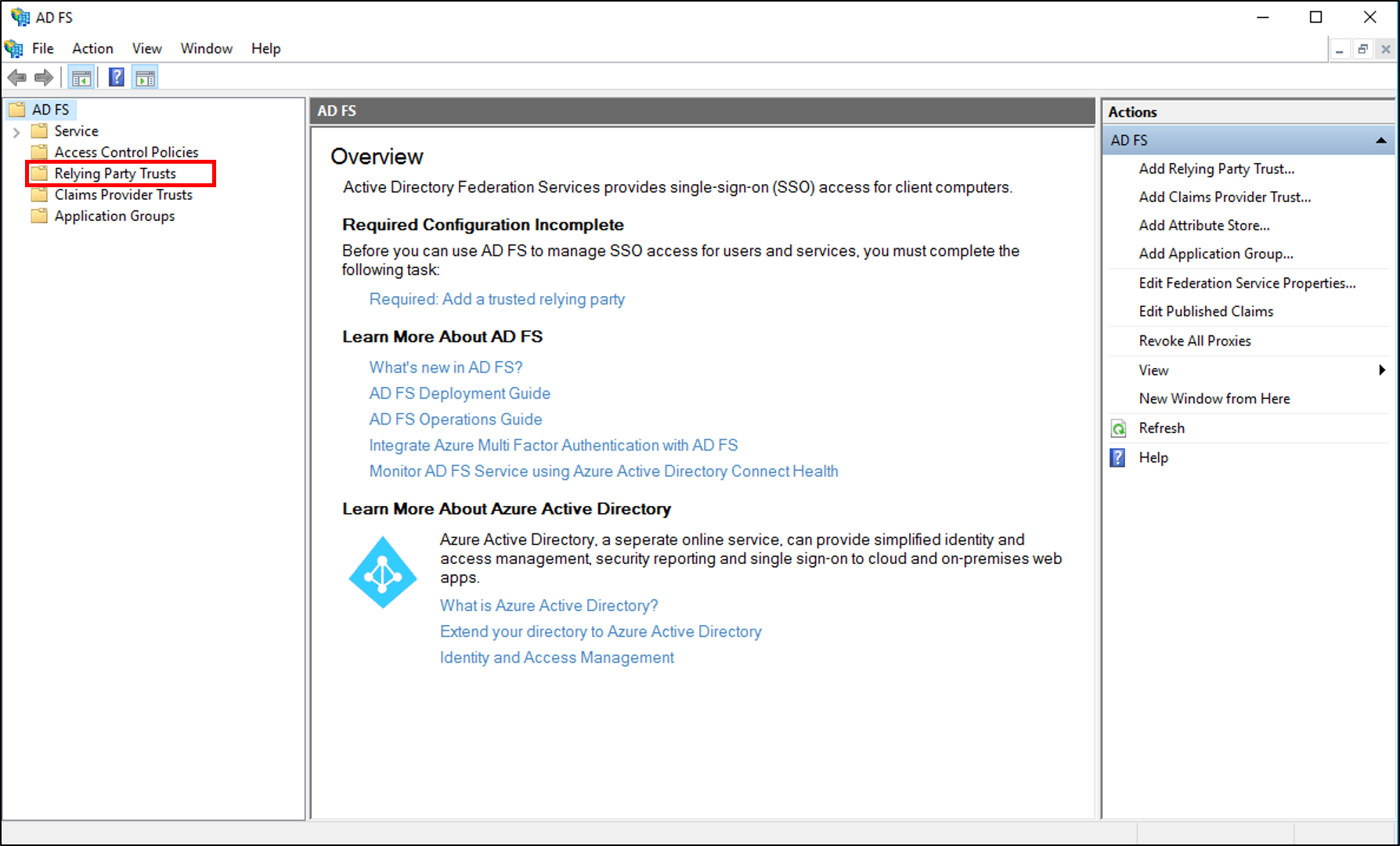
Clique com o botão direito do mouse na Confiança da Terceira Parte Confiável à qual você deseja permitir o acesso e selecione Editar Política de Controle de Acesso.
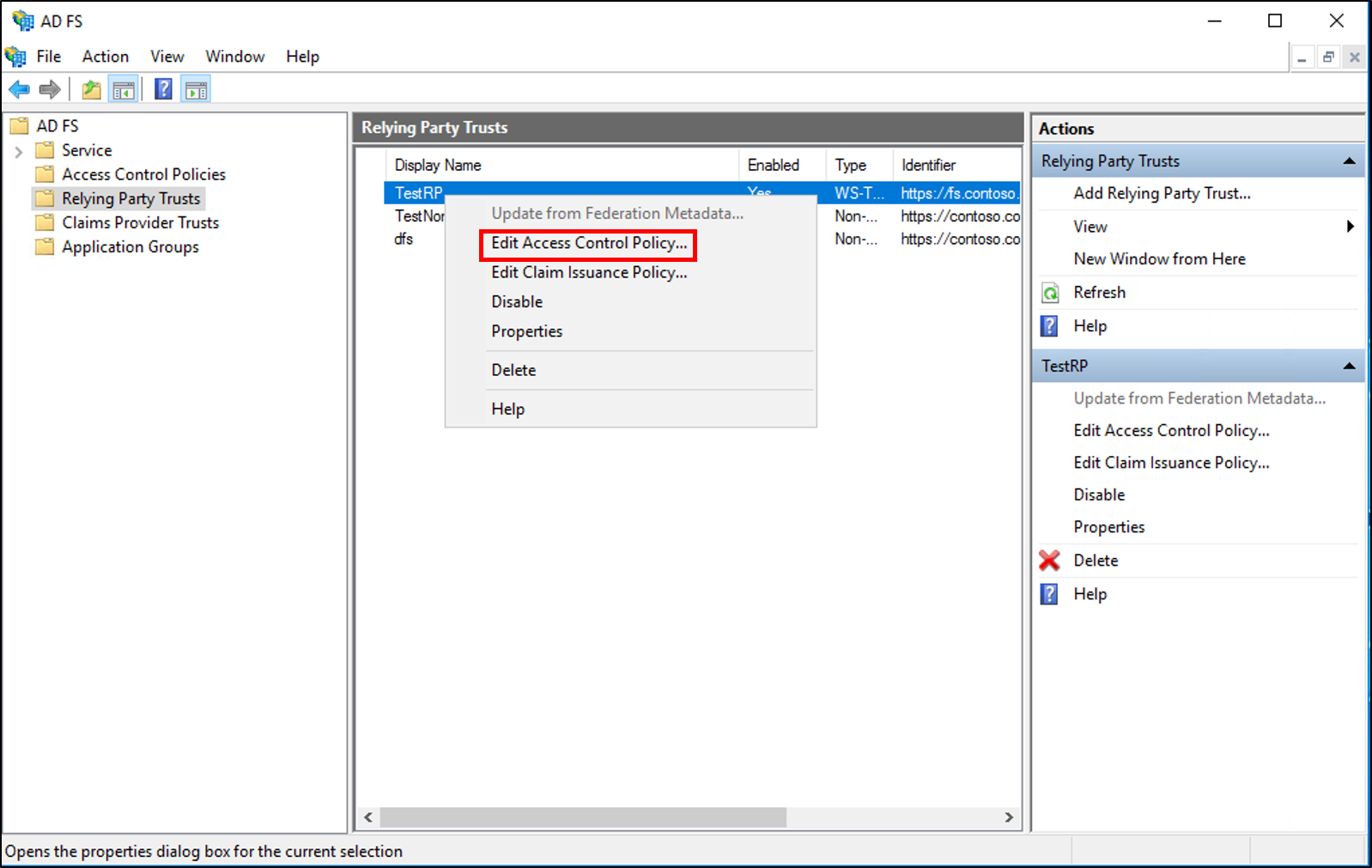
Na política de controle de acesso, selecione Permitir a todos e clique em Aplicar e Ok.
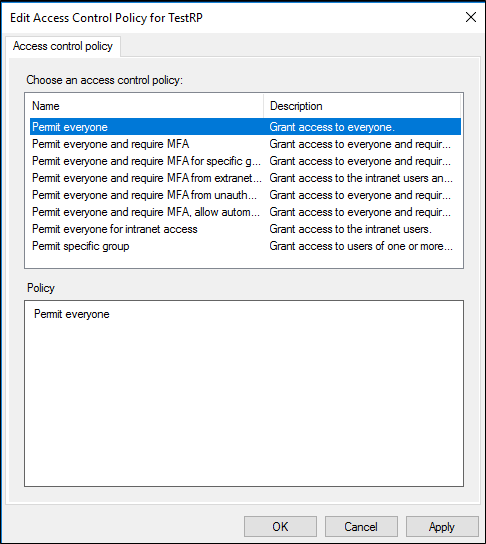
Para criar uma regra para permitir todos os usuários no Windows Server 2012 R2
No Gerenciador do Servidor, clique em Ferramentas e selecione Gerenciamento do AD FS.
Na árvore de console, em AD FS\Relações de Confiança\Confianças de Terceiros Confiáveis, clique em uma confiança específica na lista onde você deseja criar essa regra.
Clique com o botão direito do mouse na confiança selecionada e clique em Editar Regras de Declaração.
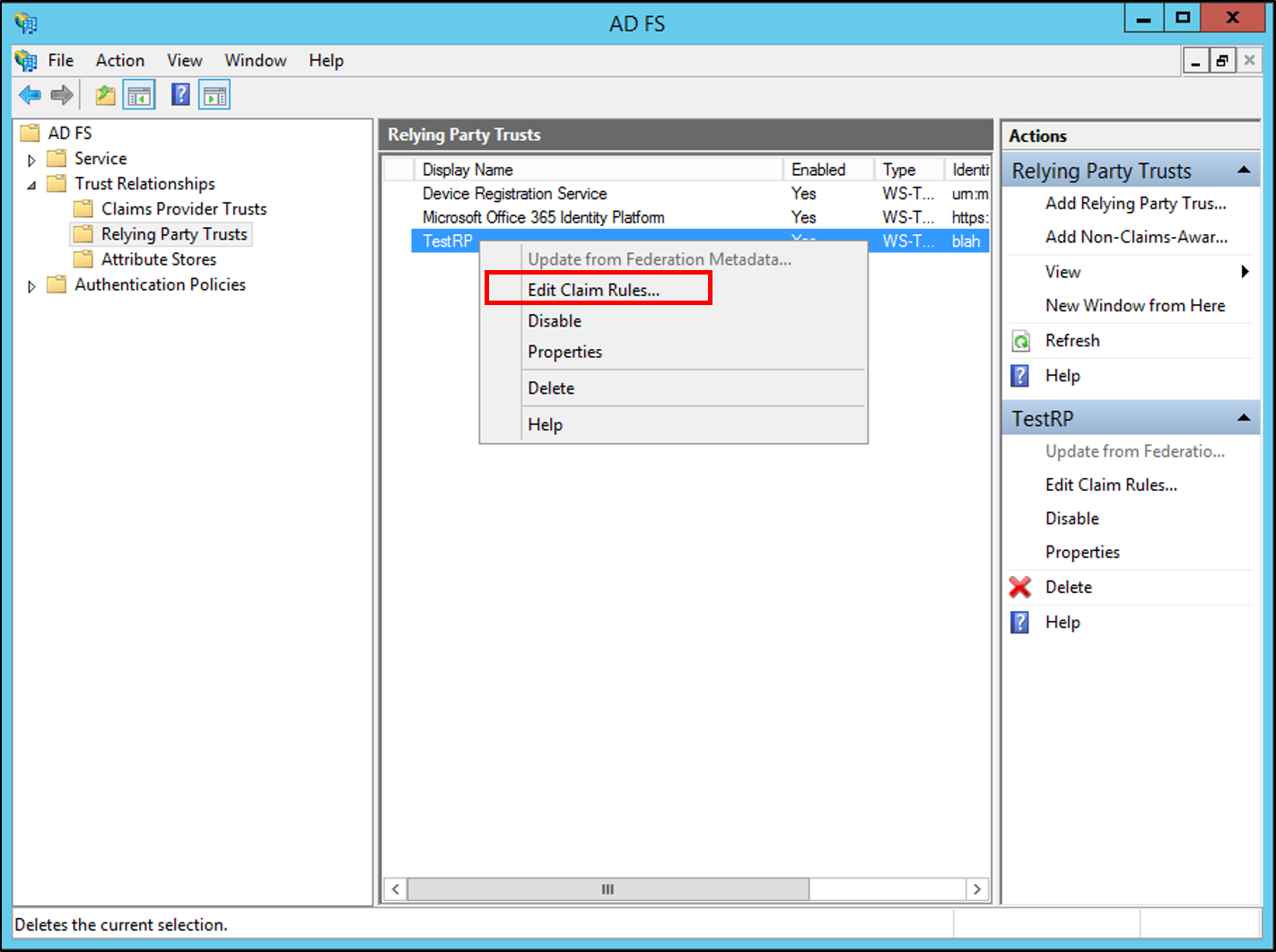
Na caixa de diálogo Editar Regras de Declaração , clique na guia Regras de Autorização de Emissão ou na guia Regras de Autorização de Delegação (com base no tipo de regra de autorização necessária) e clique em Adicionar Regra para iniciar o Assistente para Adicionar Regra de Declaração de Autorização.
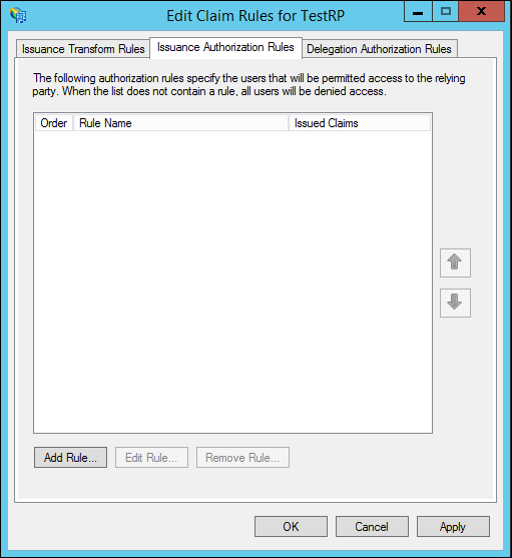
Na página Selecionar Modelo de Regra , em Modelo de Regra de Declaração, selecione Permitir Todos os Usuários na lista e clique em Avançar.
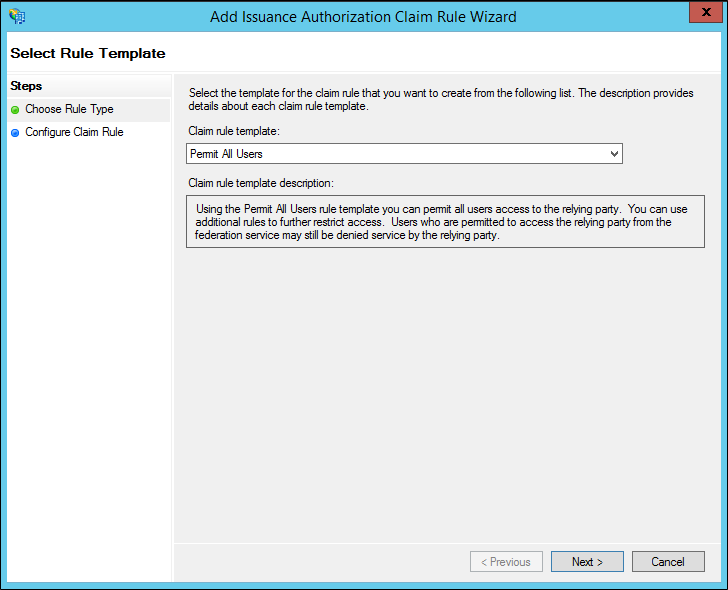
Na página Configurar Regra , clique em Concluir.
Na caixa de diálogo Editar Regras de Declaração , clique em OK para salvar a regra.
Referências adicionais
Configurar regras de reivindicação